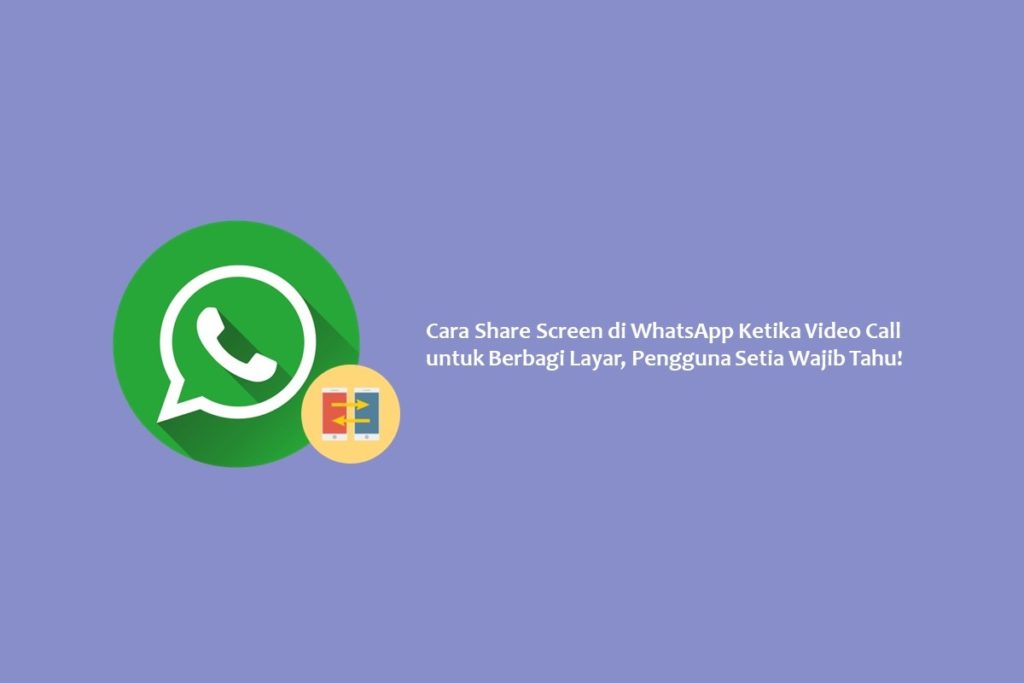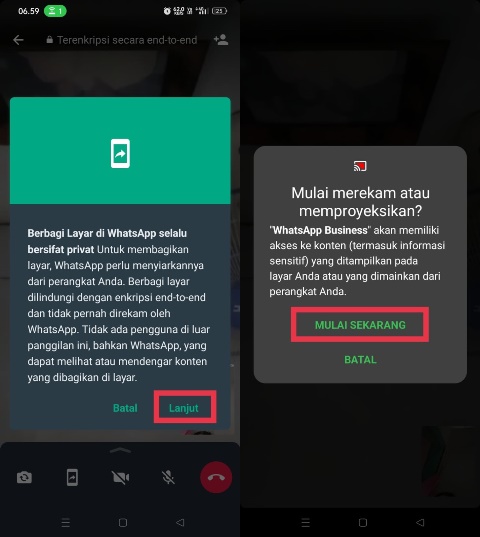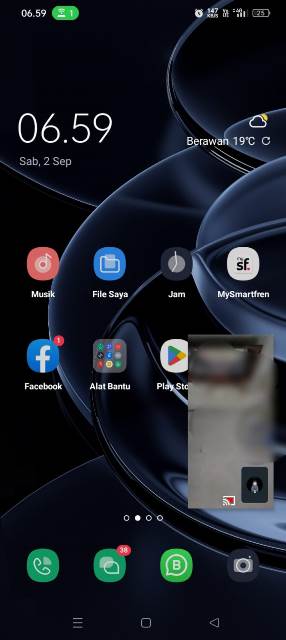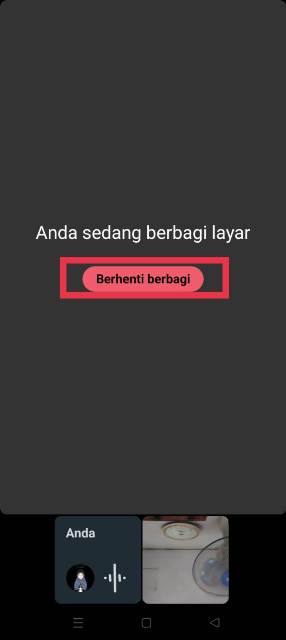Tahukah kamu? Kini ada cara share screen di WhatsApp, lho. Dengan share screen, pengguna bisa berbagi aktivitas yang sedang dilakukan di layar ke pengguna lain. Konsepnya serupa dengan aplikasi konferensi video seperti Zoom, dan lainnya.
WhatsApp secara resmi memperkenalkan fitur baru bernama Share Screen atau berbagi layar. Fitur tersebut ada pada saat pengguna melakukan video call.
Aplikasi pesan instan populer ini sudah mulai meluncurkan fitur baru tersebut ke Android, iOS, serta Windows Desktop secara bertahap.
Jadi, mungkin saat ini belum semua pengguna WhatsApp bisa melakukan share screen. Share Screen atau berbagi layar sendiri biasanya dilakukan ketika perlu menyampaikan suatu informasi atau materi pada saat kelas online atau meeting.
Bisa juga untuk menunjukkan tutorial melakukan sesuatu pada HP. Menarik, bukan?
Daripada penasaran, berikut ini Hallo GSM bagikan tutorial berbagi layar di WA ketika video call.
Cara Share Screen di WhatsApp
Berikut ini langkah-langkah yang harus dilakukan untuk berbagi layar melalui WhatsApp. Pastikan ikuti langkah demi langkahnya agar berbagi layar berhasil.
Buka Aplikasi WhatsApp
Langkah pertama yang harus dilakukan tentunya membuka aplikasi WhatsApp. Kali ini, kami menggunakan perangkat smartphone.
Untuk melakukan share screen, pastikan aplikasi WA kamu sudah dalam versi terbaru.
Lakukan Video Call
Langkah selanjutnya untuk berbagi layar adalah melakukan video call. Panggil kontak yang akan kamu share screen dengan panggilan video atau video call.
Tunggu hingga kontak tersebut menerima video call kamu. Jika sudah diangkat, kamu bisa share screen dengan mengklik menu khusus yang ada di layar video call.
Penasaran? Ikuti langkah selanjutnya.
Share Screen di WhatsApp
Setelah video call kamu diangkat, klik ikon share screen yang ada di bagian bawah halaman video call.
Nantinya, akan ada pop-up informasi mengenai berbagi layar atau share screen. Simak dan klik Lanjut.
Setelah itu, klik Mulai Sekarang untuk memulai berbagi layar.
Nah, setelah mengklik Mulai sekarang, fitur share screen akan aktif dan aktivitas layar HP kamu bisa dilihat oleh kontak yang sedang video call dengan kamu.
Setiap menu, aplikasi, atau halaman yang kamu buka di HP kamu akan tampil juga pada layar HP lawan video call.
Silahkan lakukan aktivitas layar yang dibutuhkan. Pastikan kamu tidak membuka halaman atau menu yang berisi informasi pribadi yang perlu dijaga privasinya.
Jika berbagi layar sudah cukup, klik tombol Berhenti berbagi untuk mengakhiri share screen. Jika tombol Berhenti berbagi tidak ditemukan, klik dulu video call dan kamu bisa menemukan tombol tersebut pada halaman video call.
Selain itu, kamu juga bisa langsung mematikan sambungan video call untuk mengakhiri berbagi layar.
BACA JUGA: Cara Membuat Story FB dengan Lagu dan Lirik, Mudah Banget!
Demikian pembahasan mengenai cara share screen di WhatsApp. Mudah dan menarik, bukan? Untuk melakukan share screen, pastikan penerima video call juga menggunakan aplikasi WhatsApp versi terbaru. Selamat mencoba dan semoga bermanfaat.